
在日常工作和学习中,Excel作为一款功能强大的电子表格软件,被广泛应用于数据整理、分析和展示。尤其是在制作报表时,经常需要对单元格添加斜线,同时在斜线的两侧输入不同的文字,以便更清晰地表达数据的分类或标题信息。本文将结合中国地区用户的具体使用场景,详细介绍在Excel里面如何给单元格加斜线并添加文字作为标题的操作步骤和技巧。

首先,为什么需要给Excel单元格添加斜线标题?在中国的财务报表、销售统计表或者项目管理表中,常常会遇到需要将一个单元格区域同时表示两个不同的维度。例如,上方是“年份”,左侧是“季度”,而左上角单元格既是“时间”又是“维度”,这时用斜线将标题单元格划分成两部分,并在斜线两边分别填写文字,能够让表格看起来更加整洁和专业。
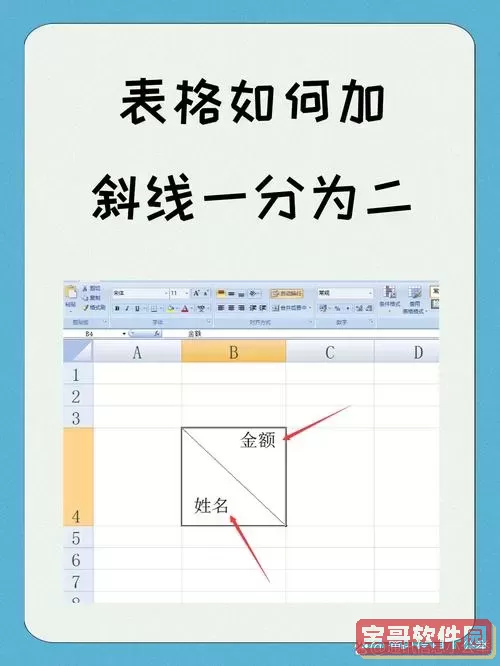
具体来说,以下是给Excel单元格添加斜线和文字标题的详细步骤:
第一步:选中需要添加斜线的单元格。一般是表格左上角或标题区域。
第二步:在Excel菜单栏点击“开始”选项卡,找到“字体”组中的“边框”按钮,点击右侧的小箭头,选择“斜线斜线框”或“单元格边框”-“对角线”选项,为单元格添加斜线。
第三步:添加斜线之后开始进行文字输入。Excel本身没有直接支持在一个单元格内两侧分别输入文字的方法,因此我们需要借助“文本框”或者“插入形状”的功能来实现。
方法一:使用插入文本框
1. 点击“插入”选项卡,选择“文本框”,然后在单元格内分别绘制两个文本框,分别放在斜线的左上部分和右下部分。
2. 在文本框中输入对应的文字,例如左上写“指标”,右下写“时间”或其他内容。
3. 调整文本框大小和位置,使其文字刚好落在斜线两边位置。
4. 可以设置文本框的背景为“无填充”,取消边框线,这样看起来文字像是在单元格内部。
方法二:通过公式模拟文字位置
如果不想使用文本框,也可以通过增加空格或缩进调整单元格内文字显示的位置。
例如:
在单元格中输入:
指标
时间
然后调整行高和列宽,通过空格或者ALT+ENTER换行,使显示效果接近斜线两侧的分布,但这种方式较为不精准,且美观度有限。
方法三:利用合并单元格与绘图工具
将标题区域拆分成上下或左右两个合并单元格,分别输入文字,利用插入“形状”-“线条”工具绘制一条斜线覆盖在合并单元格上方,能够达到斜线文字标题的效果。
在中国的Excel使用环境中,基于Office软件版本的不同,有时功能位置会略有差异。以Office 2016及以上版本为例,插入斜线和文本框功能都较为稳定,适合日常办公使用。
除了以上操作,用户还可以考虑如下提升表格美观和实用性的建议:
1. 字体和字号统一
为了保证表格整体美观,斜线单元格内的文字应统一字体,常用的中文字体如宋体、微软雅黑都非常合适。
2. 颜色和边框搭配
斜线颜色建议使用与表格边框颜色一致,以增强视觉统一,而文字颜色则应保持良好对比,确保可读性。
3. 对齐方式调整
文字的位置对齐影响阅读体验。使用文本框时,左上和右下的文字应分别设置相应的对齐方式(左对齐和右对齐),使文字贴合斜线两侧边缘。
4. 注意打印效果
不少中国用户需要将Excel表格打印成纸质报表,保证斜线和文字在打印时清晰呈现是非常关键的。一些文本框或形状在打印时会出现位置偏移,建议打印前预览,并适当调整。
总结来说,在Excel中实现斜线及文字标题的功能,关键在于先给单元格添加斜线,然后通过文本框或插入形状的方法补充两侧文字。虽然需要较多的手动调整,但只要掌握方法,制作出来的表格既规范又美观。特别是在中国的办公环境中,具有明确分类头的表格尤其受欢迎,能够大大提升沟通效率和数据展示效果。
熟悉这些技巧后,无论是做销售统计、项目计划还是财务报表,都能够轻松实现斜线文字标题,增强Excel表格的专业度和实用性。希望本文讲解的内容能帮助广大中国地区Excel用户更高效地完成工作。